
블루스택 앱 플레이어 - BlueStacks App Player
가장빠른 PC용 안드로이드 에뮬레이터
| BlueStacks App Player | |
| 설치버전 | v4.230.20.1001 |
| 운영체제 | 윈도우, MacOS |
| 라이센스 | 무료 프리웨어 |
| 홈페이지 | www.bluestacks.com |
- 개요
BlueStacks4는 모바일 게임과 앱을 PC에서 구동시키기 위해 개발된 안드로이드용 에뮬레이터 프로그램입니다. 블루스텍을 사용하면 컴퓨터의 CPU와 GPU를 이용하기 때문에 MMORPG와 같은 고사양 게임을 스마트폰 보다 6배 빠른 속도로 원활하게 구동할 수 있으며 필요에 따라 FPS값을 끌어올려 지연시간과 반응속도를 비약적으로 향상시킬 수 있습니다. 그 밖에도 키보드와 마우스를 이용한 훨씬 더 정교한 컨트롤이 가능하며 멀티인스턴스 및 동기화 기능을 통해 한번에 여러 계정에서 같은 게임을 동시에 즐길 수 있습니다.
- 주요기능
- 게임 컨트롤 : 패드, 마우스, 키보드등 다양한 기기를 이용해 모바일 게임을 즐길 수 있습니다. 또한 CTRL + Shift + H를 클릭해 앱에서 제공하는 미리 설정된 게임 컨트롤을 불러오거나 원하는 설정을 내손에 알맞게 커스텀할 수 있습니다.
- 다양한 모드 : 슈팅모드, MOBA모드, RPG모드, 전략모드등 게임 종류와 테마에 알맞은 최적화된 게임 컨트롤 제어방식으로 변경하세요. 훨씬 정교한 컨트롤과 게임 몰입도를 향상시킬 수 있습니다.
- 다중 인스턴스 : 동시에 여러 계정을 이용해 같은 게임을 실시간으로 실행하고 플레이할 수 있습니다. PC 스펙에 따라, 한번에 4개 이상의 인스턴스를 작동시킬 수 있습니다.
- 인공지능 매크로 : 강력한 매크로 기능을 통해 한번의 클릭으로 마우스와 키보를 포함한 다양한 액션의 매크로를 녹화하고 손쉽게 생성할 수 있습니다. 이제 지루한 작업을 자동화시키고 다양한 콤보를 매크로로 생성해 보세요.
- 고화질 그래픽 : 블루스텍을 사용하면 한번의 클릭으로 고사양의 모바일 게임을 Full HD를 넘어 QHD, UHD 화질로 즐길 수 있습니다. 사이드바에 기어 아이콘을 클릭해 원하는 해상도(720p~1440p)를 선택하고 저장버튼만 클릭하면 됩니다.
설치방법
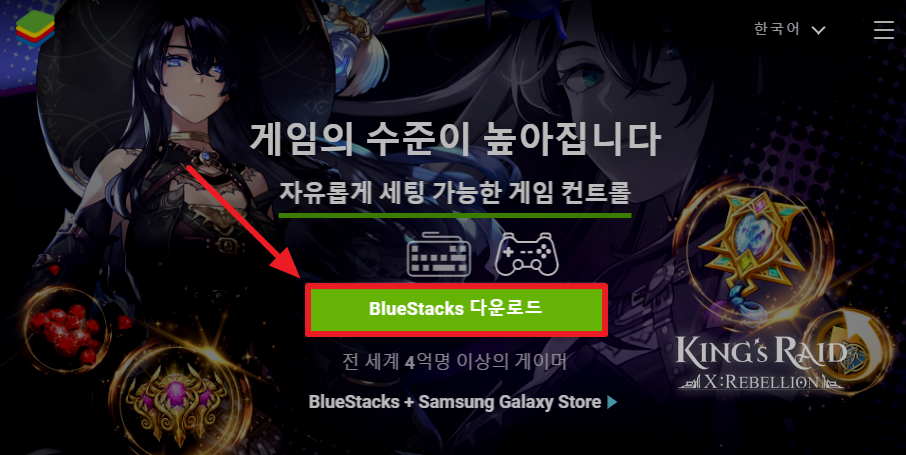

1. PC에 BlueStacks 앱플레이어를 다운로드 및 설치하는 단계는 다음과 같습니다. 블루스택4 다운로드 링크로 접속해 공식 웹사이트로 이동합니다.
2. 화면 중앙에 있는 "BlueStacks 다운로드"를 클릭하면 최신 버전의 블루스택 앱플레이어 셋업 파일을 다운로드 받을 수 있습니다. 잠시 후 다운로드가 완료되면 다운로드한 'BlueStack Installer ~' 파일을 더블 클릭해 프로그램 설치를 진행 시킵니다.
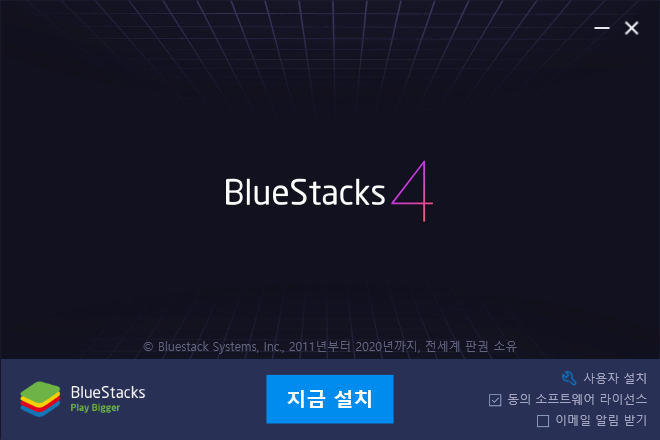
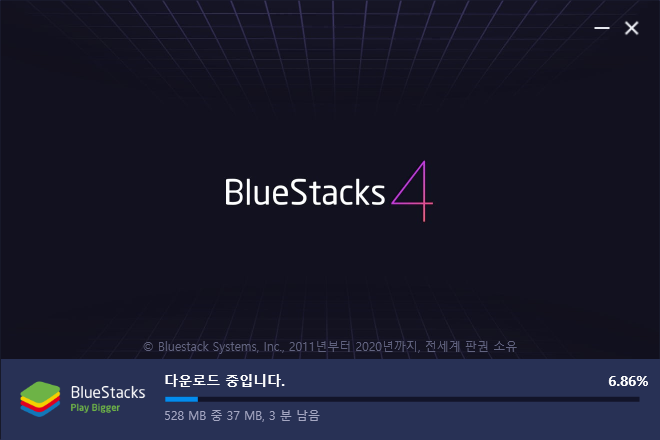
3. 프로그램 설치를 위한 클라이언트가 실행되면 우측아래 '소프트웨어 라이선스에 동의'에 체크한 뒤 '지금설치' 버튼을 클릭합니다. 사용자 설치를 클릭할 경우 프로그램 설치 경로를 변경할 수 있습니다. (기본적으로 앱 플레이어는 C 드라이브에 설치되며 설치 경로를 변경하고 싶다면 사용자 설치를 클릭해 변경할 수 있습니다)
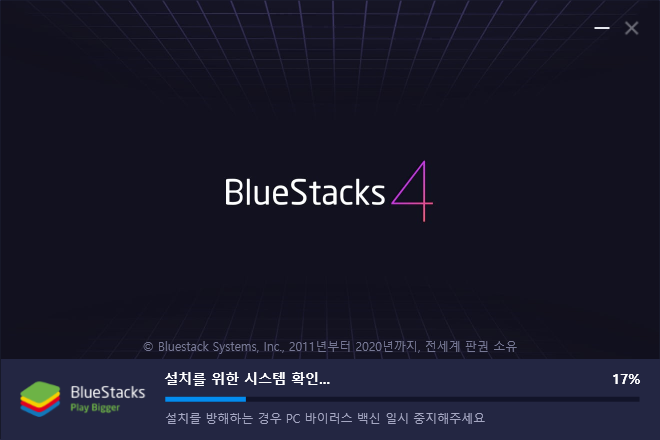
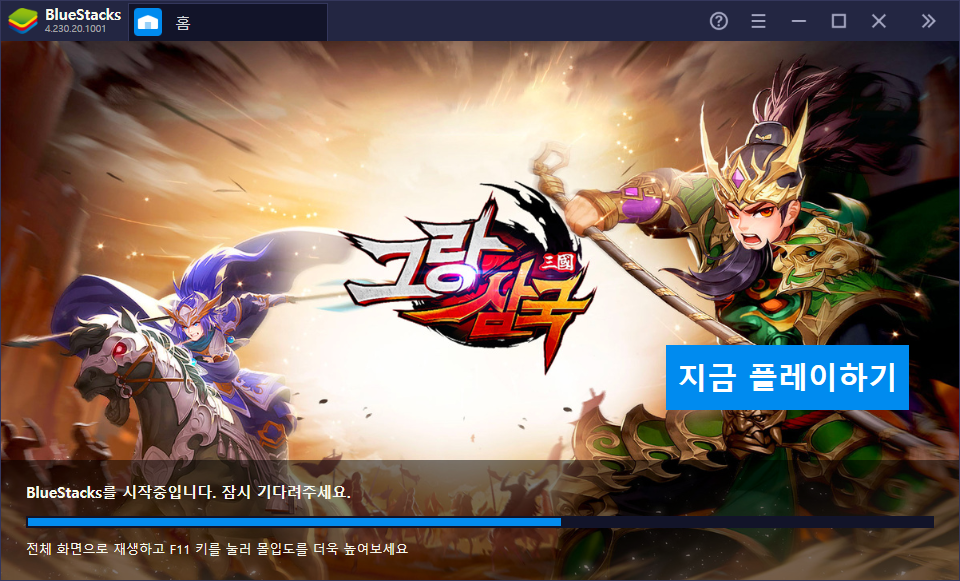
4. 잠시 후 프로그램 설치를 위한 시스템 확인 작업이 진행되며 설치 완료시 자동으로 블루스택 앱 플레이어가 시작됩니다.
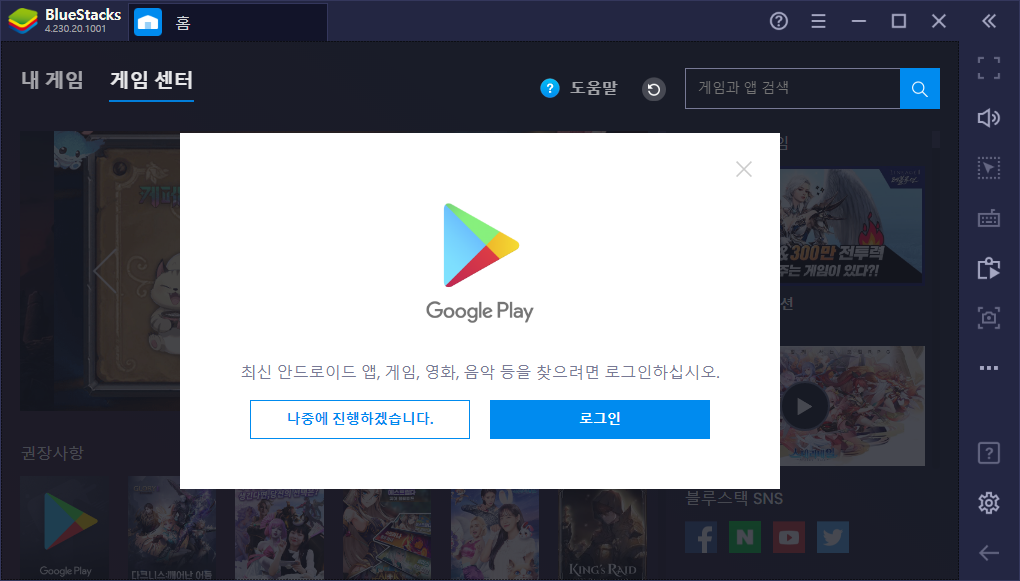
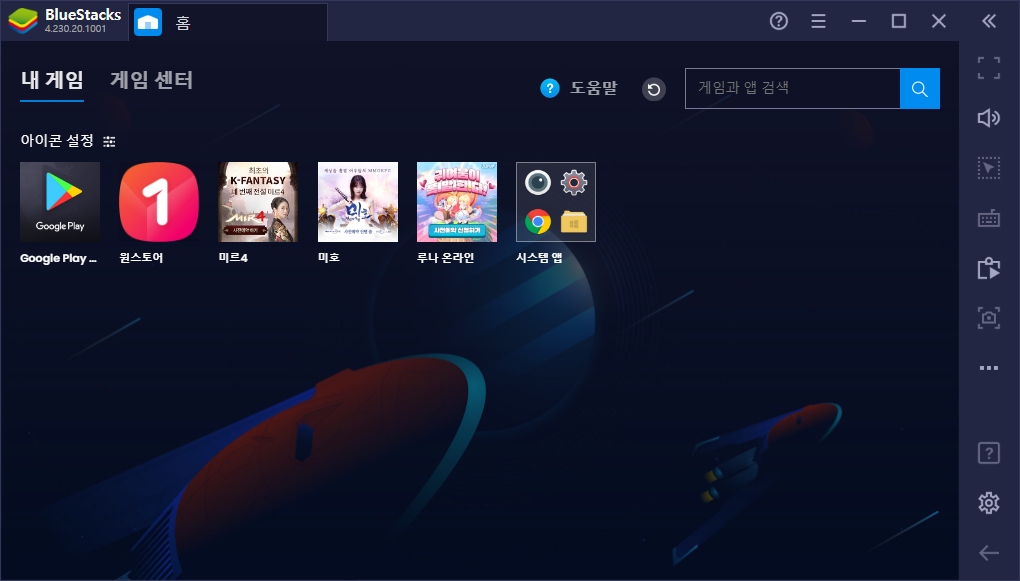
5. 첫 프로그램 실행시 구글계정을 이용해 로그인을 진행합니다. 이제 블루스택 앱플레이어 메인 화면에 설치된 'Google Play' 앱을 실행시켜 원하는 앱과 게임을 설치할 수 있습니다.
FAQ
1. 게임 시작시 메모리를 너무 잡아먹습니다. 블루스택 최적화 방법은 무엇입니까?
블루스택 최적화 방법은 유튜브 영상을 참고하시길 바랍니다.
2. 가상키보드 키매핑 방법은 무엇인가요?
메인화면 우측 위에있는 키보드 아이콘을 클릭하거나 [Ctrl+Shift+A]를 클릭해 가상키보드를 불러옵니다. 이제 터치하고 싶은 부분을 클릭해 원하는 키로 변경할 수 있습니다.
3. 블루스택 가상(VT) 활성화 방법을 알려주세요.
VT 설정은 컴퓨터 메인보드 제조사에 따라 방법이 다를 수 있습니다. 대부분 Virtual Technology를 Enabled로 활성화 하면 해결할 수 있습니다. 더 정확한 제조사별 VT 활성화 방법을 알고싶다면 블루스택 고객센터 가이드라인을 참고하시길 바랍니다.
4. 블루스택 앱플레이어 실행이 되지 않습니다. 해결방법은 무엇인가요
우선 블루스택 앱플레이어는 윈도우7에서 원활하게 실행되지 않기 때문에 윈도우10 버전을 권장합니다. 블루스텍 앱플레이어를 완전하게 삭제한 뒤 재설치를 진행합니다. 이후에도 해결되지 않을 경우 '블루스택 언인스톨' 프로그램을 다운로드해 컴퓨터에 남아있는 레지스트리까지 완벽하게 삭제한 뒤 재설치를 진행합니다.
5. 블루스택4 최소 요구사항을 알고 싶습니다.
블루스택 최소 및 권장 요구사항은 아래와 내용을 참고해 주시길 바랍니다. 최소/권장 운영체제, 프로세서, RAM, HDD는 아래를 참고해 주세요.
| 최소사항 | Microsoft Windows 7, Intel 또는 AMD 프로세서, 2GB의 RAM, 5GB 여유 디스크 공간. |
| 권장사항 | Microsoft Windows 10, Intel 또는 AMD Multi-Core 프로세서, Intel / Nvidia / ATI, 온보드 또는 개별 컨트롤러, 8GB 이상RAM, SSD (또는 Fusion / 하이브리드 드라이브) |
다운로드